Как да свиете шрифта на компютър: Всичко е за настройка на шрифтове
1:508 1:518
Много често някои сайтове използват много дребен шрифт и е доста трудно за хора с увредено зрение да се ориентират в такъв сайт. Или се случва, че имате нужда от някакъв модел, например за плетене, но числата са толкова малки, че не могат да бъдат разбрани. Какво да правите в такива случаи?
1:1063 1:1073Оказва се, че всичко е много лесно и просто, те могат да бъдат увеличени с помощта на клавиатурата.
1:1228 1:1238
2:9
Има три начина за промяна на размера на шрифта и изображенията в браузъра: с клавишна комбинация, споделянеклавиатура и мишка, както и промяна на настройките на браузъра, който използвате. По-долу ще опиша подробно всички методи.
2:462 2:472Използване на клавиатурата
2:528Този метод е най-лесният и достъпен за всеки, дори и начинаещи могат да се справят с него.Стандартни клавишни комбинации за увеличаване и намаляване на шрифта във всеки популярен уеб браузър, те са показани на снимката:
2:879Задръжте натиснат клавиша "Ctrl" и, без да го пускате, натиснете клавиша "+", за да увеличите. Можете да натиснете + толкова пъти, колкото ви е удобно, за да видите шрифта или изображението.
2:1233Задръжте натиснат клавиша "Ctrl" и натиснете клавиша "-", за да намалите мащаба.
2:1384 2:1394Използване на клавиатура и мишка
2:1460Също така за всички браузъри:
2:1527Задръжте натиснат клавиша "Ctrl" и завъртете колелцето на мишката нагоре, за да увеличите.
Задръжте натиснат клавиша "Ctrl" и завъртете колелцето на мишката надолу, за да намалите мащаба.
Настройка на браузъра
2:360Намалете или увеличете шрифта в браузъра:
2:448 2:458"хром"
2:4861. Щракнете върху иконата на гаечен ключ и изберете елемента от менюто „Опции“.
2. В лявата странична лента изберете раздела „Разширени“.
3. В секцията „Уеб съдържание“ променете „Мащаб на страницата“.
"Firefox"
2:9201. Щракнете върху опцията „Преглед“ в менюто за навигация в горната част на прозореца на браузъра.
2. От менюто „Изглед“ щракнете върху опцията „Мащаб“.
3. Щракнете върху опцията "Намаляване" или "Увеличаване". Съдържанието на страницата се променя по размер.
4. Щракнете върху опцията Text Scale в менюто Scale, за да се покажат настройките за промяна на текста. Преместете плъзгача наляво, за да намалите шрифта, или надясно, за да го увеличите.
2:9
"Опера"
2:361. Отворете браузъра Opera и отидете на желаната уеб страница.
2. Щракнете върху бутона "Преглед" в лентата на състоянието в долния десен ъгъл на прозореца на браузъра.
3. Плъзнете плъзгача до стойност, по-малка от 100 процента, за да намалите размера на дисплея на страницата, или повече от 100 процента, за да го увеличите.
Internet Explorer
2:6171. Отворете уеб страницата в Internet Explorer.
2. Щракнете върху стрелката до настройката „Промяна на мащаба“ в долния десен ъгъл на прозореца на браузъра.
3. Щракнете върху необходимото ниво на скала, като го изберете на специална скала, или щракнете върху опцията "Специален" и след това посочете необходимия мащаб в реда "Мащаб в проценти". За да намалите размера на показваната страница, трябва да въведете стойност по-малка от 100 процента, за да увеличите - повече.
Надявам се, че сега ще ви бъде удобно да използвате услугите на вашия електронен приятел и асистент.
2:16512:9
От появата на монитори с поддръжка на Full HD резолюция, т.е. 1920 x 1080, потребителите започнаха да изпитват двусмислени чувства.
2:233От една страна, картината стана по-ясна, по-дълбока и по-красива. Изчезнаха всякакви „стълби“ и други недостатъци на старите монитори. Сега филмите изглеждат много по-хубави.
2:551Що се отнася до обратната страна. Надписите под иконите на приложения и програми са станали по-малки. Няма да можете да ги различите веднага - трябва да погледнете по-отблизо, приближавайки се до екрана. В резултат на това очите ви се уморяват повече и вие постоянно присвивате.
2:1022 2:1032Изправя се логичен въпрос: как да увеличите шрифта на компютъра?
2:1159
3:9
Първо трябва да кажете, че всичко може да се направи по два различни начина.
3:155- Чрез контролния панел.
- Използване на контекстното меню.
Нека разгледаме всеки по-подробно.
3:321 3:331Метод 1. Увеличете шрифта на работния плот и под иконите
Как да увеличите шрифта на компютър windows 7• Тъй като тази ОС е включена този моментнай-често срещаните, ще разгледаме настройките на тази система. Първо отворете контролния панел.
3:805За да направите това, щракнете двукратно върху иконата "моят компютър" и вижте стандартен прозорец с списък с твърди дисковеи всичко останало.
3:1047 3:1057Кликнете върху „свойства на системата“.
3:1129Прехвърляме се в меню с набор от настройки. Кликнете върху "контролен панел…".
3:1287 3:1297
4:9
Виждаме списък с параметри, но това, което търсим, не е тук. Превключване от изглед на категории към малки/големи икони.
4:229 4:239
Менюто вече изглежда много по-приятно. Превъртете надолу по списъка, докато попаднем на "екран". Натискаме този елемент.
5:986 5:996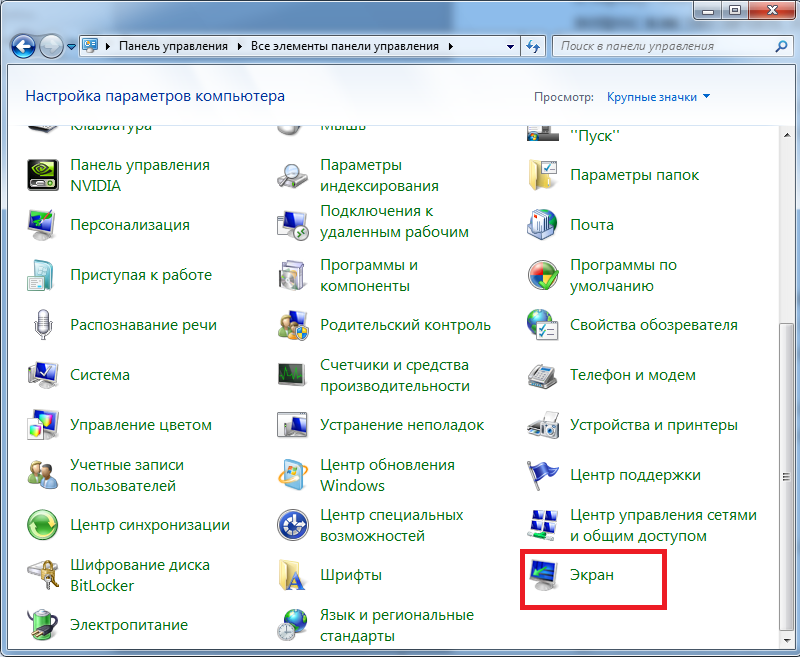
6:9 6:19
Ето 3 стандартни заготовки за мащаб. Всичко, което остава, е изберете между 125% и 150% съответно.
6:201 6:211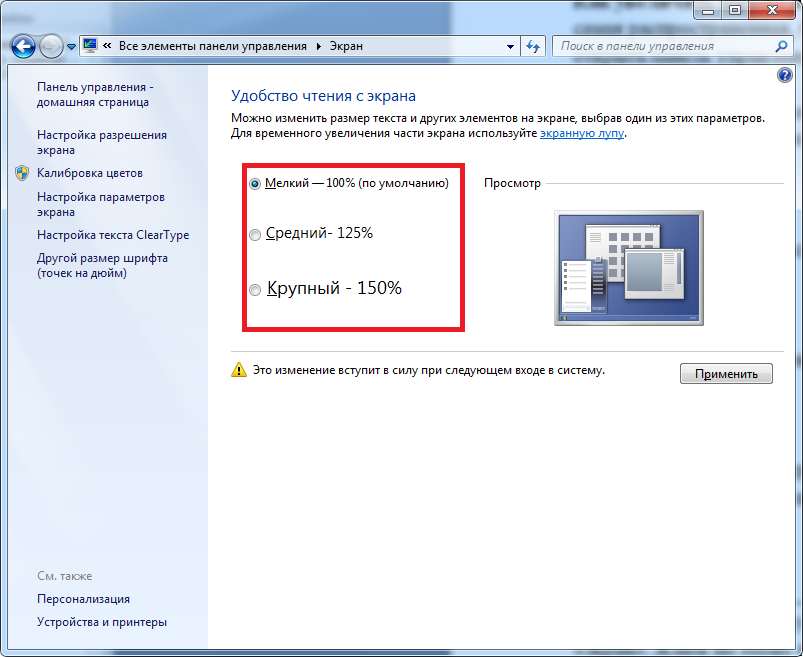
Ако приложите настройките, компютърът любезно ще предложи рестартиране на системата, в противен случай промените няма да влязат в сила. Ако си сигурен - щракнете върху "изход сега" и изчакайте операцията да завърши.
7:1076 7:1086
8:9 8:19
Между другото, скалата може да бъде избрана произволно в диапазона от 100-500%. За да направите това, щракнете върху незабележим елемент в настройките „Различен размер на шрифта“.
8:305 8:315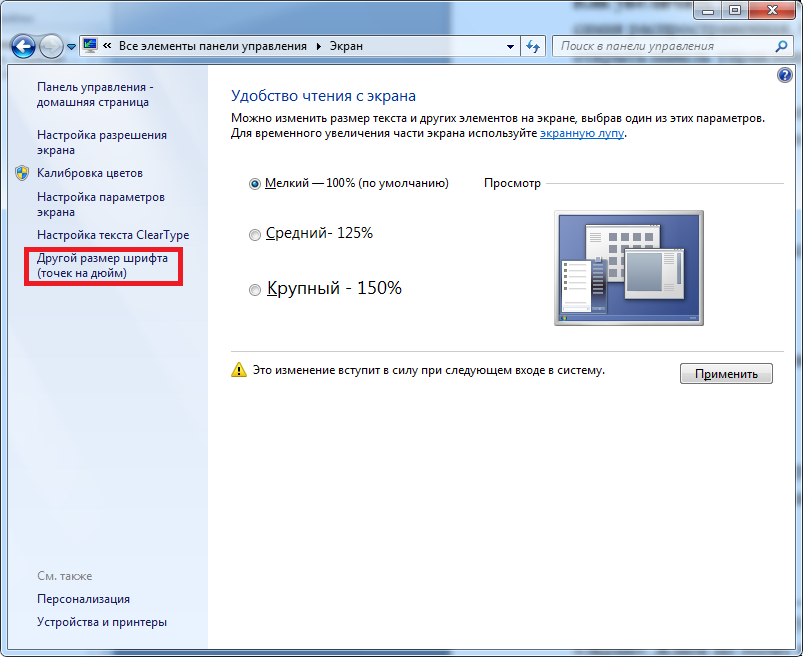
Появява се скала, подобна на линийка.
9:905 9:915
За да регулирате скалата,трябва да поставите курсора върху тази линийка, да задържите левия бутон и да преместите курсора наляво и надясно, докато достигнете оптималния размер на шрифта.
10:174810:9

Ако щракнете върху OK, в главното меню ще се появи нов елемент с персонализиран мащаб.
11:688 11:698
Рестартираме компютъра и се наслаждаваме на четливите подписи в Start, както и под иконите. Същото важи за всички етикети в настройките и не само.
12:150312:9
Ако често променяте мащаба на шрифта на компютър, ще ви бъде по-лесно да използвате контекстното меню.За тези цели щракнете с десния бутон върху областта на работния плот. В падащия списък изберете елемента " Резолюция на екрана».
12:438 12:448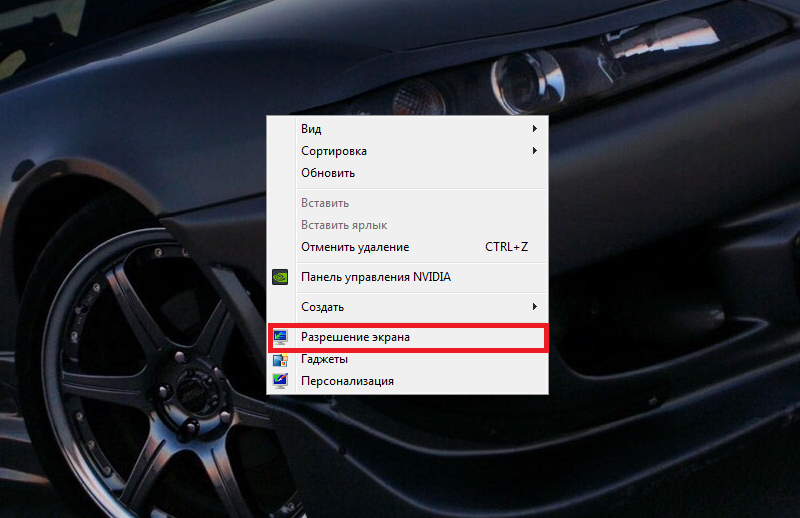
Ще бъдем прехвърлени към настройка на различни параметри на монитора, но трябва да изберете този елемент:
13:1139 13:1149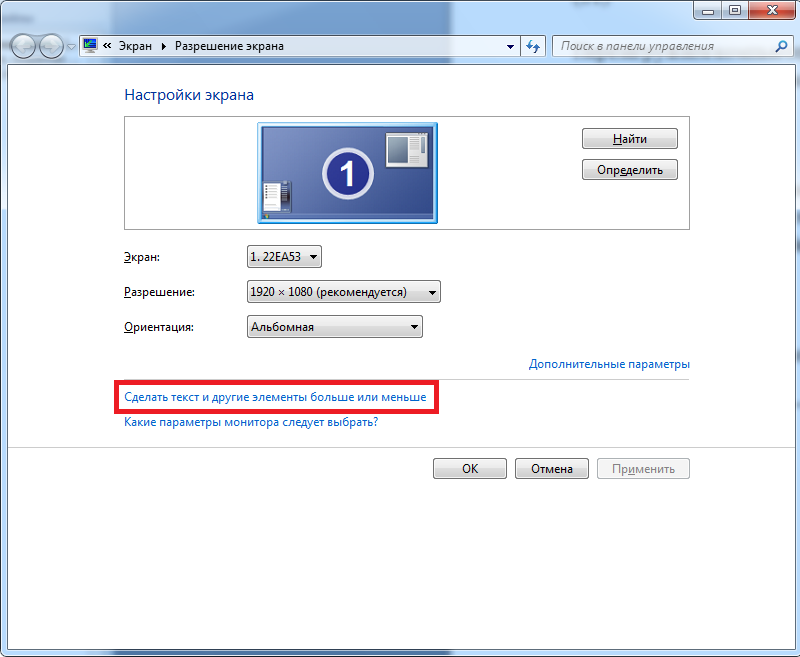
14:9
Както можете да видите, стигнахме до параметрите променете мащаба.
14:114 14:124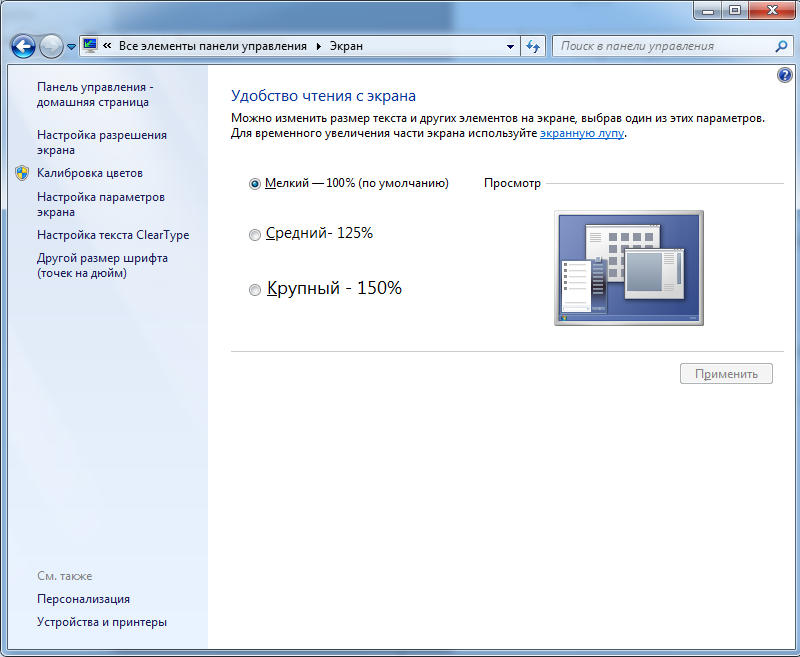
Ако не знаете как да увеличите шрифта на вашия компютър windows 8, не се притеснявайте, процедурата за смяна на скалата е идентична Windows 7.
15:866Ако стандартни методиизглежда не е достатъчно продуктивен за вас, можете да използвате вградена помощна програма като напр екранна лупа.
15:1111 15:1121Как да увелича размера на шрифта на екрана с помощта на лупа?
15:1243 15:1253Първо трябва да стартирате самото приложение. За да направите това, отидете на "старт" и въведете думата "екран ..." в колоната "намиране на програми и файлове".
15:154115:9

Ще се покажат 2 елемента. Интересуваме се точно от лупа.
16:621 16:631
Кликнете върху него с левия бутон.
17:1205Това се появява малко меню и сектор за уголемяване на изображението.
17:1338 17:1348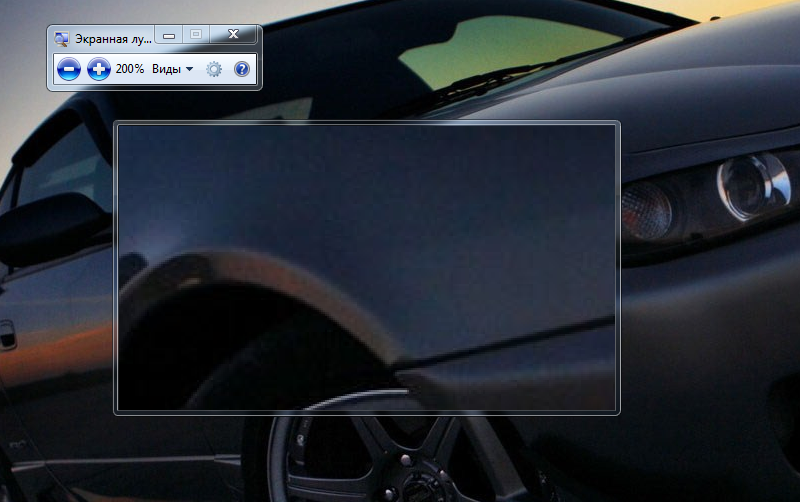
18:9
В настройките можете да промените мащаба и други параметри.Секторът се движи с курсора. За да увеличите тази или онази част от екрана, това е достатъчно преместете мишката до желаната точка... Системата ще направи останалото вместо вас.
18:419 18:429Мащабът варира от 100 до 1000%... Много е удобно за хора с късогледство, както и за тези, които се занимават с презентации и искат да подчертаят определен фрагмент.
18:724Лупата работи върху всички прозорци, така че функциите му не са ограничени само до работния плот.
18:892 18:902Метод 2. Увеличете шрифта в браузърите
Много хора забелязаха, че промяната на размера на шрифта не повлия по никакъв начин на мащаба в браузърите. Това води до разумен въпрос: Yandex, Chrome, Operaи други популярни браузъри?
18:1382 18:1392За тези, които не са особено запознати с клавиатурното устройство, ще обясним. Ако задържите клавиша Ctrl (крайният ляв отдолу) и щракнете върху + (плюс) или - (минус), тогава можете да променяте мащаба на всяка страница.
18:174218:9

Като алтернатива можете да използвате същото Ctrl + колело на мишката... Задръжте бутона клавиатурии след това превъртете нагоре, за да увеличите. Можете да намалите размера на буквите, като превъртите колелото надолу.
19:911 19:921Забележка! Недостатъкът на този метод е следният: за всяка страница всички манипулации ще трябва да се повтарят, те не се записват в настройките.
Увеличаването на шрифтовете на компютър е лесен процес. Достатъчно е внимателно да прочетете описанието в инструкциите и да го следвате.
19:1475Защо не трябва да промените разделителната способност на монитора си?
19:1596Първо, така се „изяжда“ полезното пространство на дисплея.
19:119Освен това очите започват да се уморяват няколко пъти по-бързо.
19:238По-добре е да направите шрифта по-голям и да се насладите на всички изкушения на Full HD картина.
19:381 19:39119:403
Превключването на шрифта в операционната система е техника, за която всеки потребител трябва да знае. Той ще ви помогне да персонализирате показването на информация, така че да можете да четете надписите с индивидуален комфорт. Днес трябва да се научим как да направим шрифта по-малък или по-голям на компютъра. Има огромен брой техники и методи, които да помогнат за реализирането на една идея. На какви съвети и трикове се обръща най-често внимание? Какво помага да промените шрифта на компютър по един или друг начин?
На Windows
Първата стъпка е да помислите за показването на основна информация и обекти на работния плот. Методът помага за смяна на шрифта във всички прозорци едновременно. Няма значение дали говорим за увеличаване или намаляване. Основното е, че появата на етикети и надписи в прозорците ще има специфичен мащаб.
Как да направя по-малък шрифт на моя компютър? Достатъчно е да регулирате разделителната способност на екрана. Колкото по-голям е той, толкова по-малки ще бъдат надписите в системата.
Съответно, за да конфигурирате разделителната способност в Windows, трябва:
- Щракнете с десния бутон върху работния плот (във който и да е свободно пространство).
- Изберете "Разделителна способност на екрана" в менюто, което се показва.
- Изберете конкретна разделителна способност за компютъра в съответния прозорец. Можете да преместите плъзгача нагоре или надолу - параметърът ще се промени.
- Щракнете върху "OK".
Оттук следва, че за да се получи голям шрифт, се препоръчва да изберете резолюция с по-малък брой точки. За намаляване на размера на етикетите - с по-голям. Няма нищо трудно или специално в процеса.
Шрифт без разрешение
Но това е само един сценарий. Има още няколко трика, които могат да оживят една идея. Вашият компютър има ли голям шрифт? Как да го направите малък или дори по-голям?
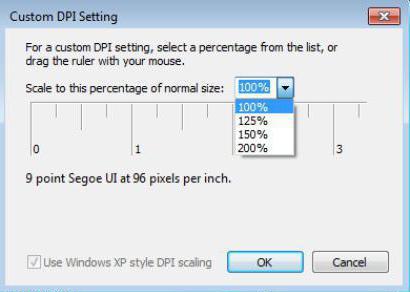
Можете да опитате да поработите малко с настройките на операционната система. Увеличаването и намаляването на шрифта в Windows понякога се извършва без да се отчита промяната в разделителната способност.
За да направите това, трябва:
- Кликнете върху RMB във всяко свободно място на работния плот на компютъра.
- Изберете "Разделителна способност на екрана".
- Кликнете върху бутона „Направи шрифта по-голям или по-малък“. Предлага се във всички съвременни операционни системи, като се започне от Windows 7.
- Изберете необходимия параметър и кликнете върху „Приложи“, за да потвърдите операцията.
Тази техника обикновено помага да се отговори на въпроса не за това как да направите шрифта по-малък на компютъра, а как да увеличите размера на надписите в ОС. Но е възможно и намаляване на изследвания параметър.
Според вашите предпочитания
Как да направя шрифта по-голям или по-малък? На Windows е разрешено да произвежда самоконфигуриранеразмера на показаните етикети. Какво трябва да се направи за това?
В известен смисъл техниката наподобява предишния сценарий. Ако потребителят мисли как да направи малък шрифт на клавиатурата, можете да опитате да го персонализирате сами.
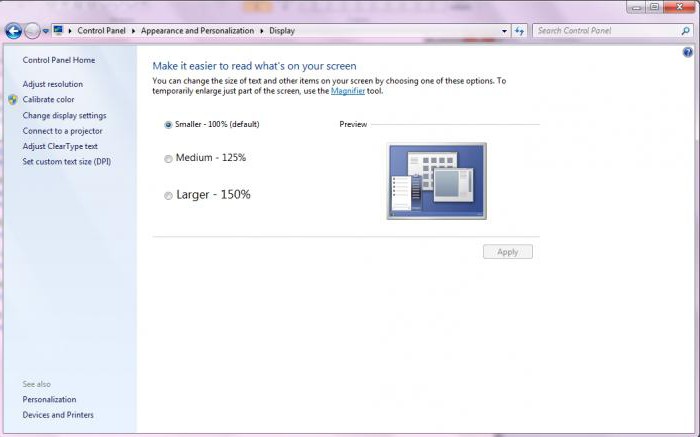
Това ще изисква:
- Отворете прозореца "Разделителна способност на екрана". Как да направите това вече е описано.
- Изберете елемента от менюто „Направете шрифта по-голям или по-малък“.
- От лявата страна на екрана щракнете върху „Друг размер на шрифта“.
- Регулирайте плъзгача, за да пасне на размера на буквите, показани на екрана.
- Потвърдете операцията.
Внимание: за да приложи промените, потребителят ще бъде подканен да излезе от операционната система. Това е задължителен елемент, който не може да бъде изоставен.
Браузър
Всички горепосочени техники ви позволяват да промените разделителната способност на екрана, както и да промените размера на етикетите в Windows. Само понякога няма нужда да променяте цялото операционна система... Ами ако искате да увеличите/намалите шрифта в браузъра?
Отговорът е прост - направете малко настройки на приложението. Чудите се как да превключите от голям към малък във всяка интернет програма? Елементът от менюто "Мащаб" ще помогне за това. Там можете да зададете необходимите стойности за показване на информация в прозореца.
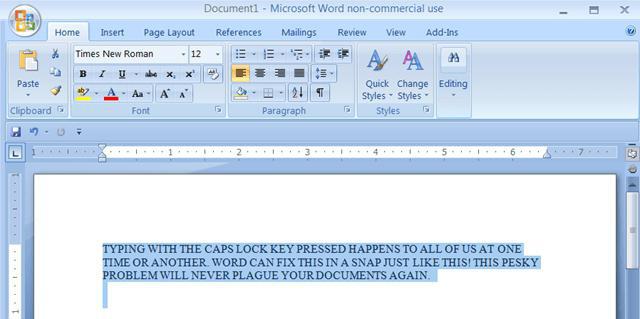
Например, в Google Chromeсе предлага следният алгоритъм на действия:
- Стартирайте браузър. Не забравяйте да изчакате, докато се зареди напълно.
- Кликнете в горния десен ъгъл върху три точки, разположени една над друга.
- В менюто, което се появява близо до етикета "Мащаб", задайте необходимите параметри на дисплея.
Има и друг трик, който можете да използвате. Това ще изисква:
- Отворете "Настройки" в браузър.
- Кликнете върху надписа " Допълнителни опции".
- В секцията „Оформление на страницата“ коригирайте шрифта. Можете да използвате готови параметри или да зададете свои собствени. За да направите това, кликнете върху "Конфигуриране на шрифтове".
По същия начин се препоръчва да се внедрят промени във всички браузъри. В това няма нищо трудно или неразбираемо. Вече е ясно как да направите шрифта по-малък на компютъра в браузърите.
В текстов редактор
Често трябва да се справите със смяната на етикети в текстовите редактори. Навсякъде има конкретни насоки, но основни принципиостават същите. Как да направите големи букви малки в Word?
За целта се предлагат следните техники:
- Изберете необходимия текст и след това в лентата с инструменти намерете надписа с мащаба и името на шрифта.
- Задайте необходимия размер и изчакайте.
Тази техника е подходяща за по-стари версии на Word (до 2003 г. включително).
Освен това преоразмеряването на буквите може да се извърши по следния начин:
- Ако потребителят мисли как да направи по-малък шрифт на компютър с помощта на текстов редактор, трябва да изберете желания текст, след което щракнете с десния бутон и изберете секцията "Шрифт". Задайте необходимите параметри и кликнете върху "OK".
- В новите версии на Word просто отидете на лентата с инструменти в раздела „Шрифт“. Там в полето "Размер" се променя мащабът на буквите, написани на листа. За да влязат в сила промените, първо трябва да изберете част от текст.
Може би това са всички техники, които са известни днес. Всичко е много просто. Оттук нататък е ясно как се прави малък шрифт на клавиатурата.
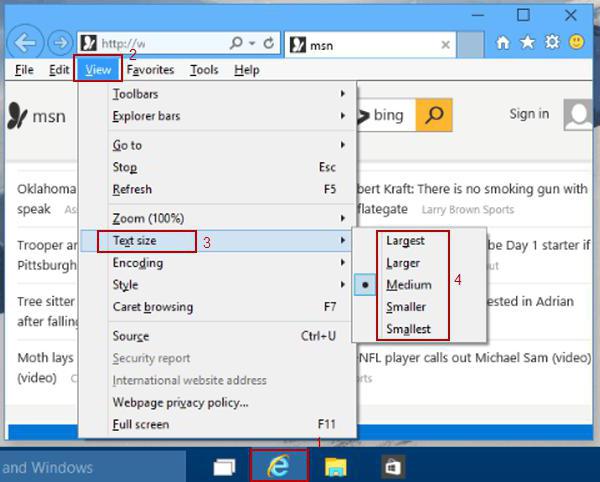
Бързо увеличение
Последният трик работи в повечето програми и приложения. Тя ви позволява бързо да промените мащаба на показания текст. Ето защо, ако потребителят иска да разбере как да премине от голямо към малко и след това отново, има малък трик.
Достатъчно е да натиснете Ctrl и след това, докато държите клавиша, завъртете колелото на мишката в една или друга посока. Когато се движите напред, текстът се увеличава, ако завъртите колелото към себе си - шрифтът ще стане по-малък.
Настройката на параметрите на компютъра в съответствие с индивидуалните предпочитания е гаранция за удобно използване на оборудването.
Размерът на шрифта по подразбиране може да не се хареса на всички. Някои потребители смятат, че тази ситуация не може да бъде коригирана по никакъв начин, но това не е така. Няколко прости трика ще ви позволят да направите необходимите промени и да персонализирате компютъра си.
Промяна на шрифта на Windows 7: използване на набор от стандартни шрифтове
Най-простият и бърз начиннастройки на шрифта - използване на колекция от основни решения, която присъства в операционната система.
Запознаване с предварително инсталираните системни шрифтове
За да се запознаете със списъка на всички шрифтове, трябва да преминете през пътя Windows - Fonts. Ако не знаете къде се намира вашето устройство Windows папка, отидете на Start - Run - въведете Fonts в лентата за търсене и натиснете Enter. Сред представените изображения има както индивидуални стилове, така и семейства шрифтове. С двукратно щракване върху левия бутон на мишката в прозореца, който се отваря, ще се появят примерни стилове на шрифтове.
Използване на регистъра
Този методправенето на корекции ви позволява да приведете всички текстови обозначения на системата в един стил.
- Отидете в папката Fonts.
- Ако типът на иконата е Плочка, изберете Списък. За да направите това, в десния ъгъл в горната част на таблицата щракнете върху падащия списък на блока "Допълнителни".
- Копирайте името на шрифта, който искате да стилизирате.
- След това отидете в менюто "Старт".
- Щракнете върху елемента "Изпълни".
- Въведете Regedit в лентата за търсене и щракнете върху "OK".
- От лявата страна на прозореца, който се показва, изберете папката HKEY_LOCAL_MACHINE и следвайте пътя Софтуер - Microsoft - Windows NT - CurrentVersion - FontSubstitutes.
- Сред елементите от дясната страна на полето намерете иконата MS Shell Dlg и щракнете двукратно върху нея.
- Ще се появи нов прозорец, в който ще видите текущите настройки и реда, в който трябва да регистрирате желания шрифт.
- За да направите това, в реда "Стойност" посочете името на шрифта от папката Fonts.
- След това щракнете върху бутона "OK".

Инсталиране на шрифт чрез разширени опции
- Минимизирайте всички прозорци, за да имате достъп до работния плот на компютъра.
- Щракнете с десния бутон върху празно поле.
- Ще видите падащ списък, сред елементите на който трябва да изберете реда "Персонализация".
- В нов прозорец отидете в долната част на формуляра и изберете иконата "Цвят на прозореца" сред 4-те икони.
- V нова формащракнете върху реда "Допълнителни опции за дизайн".
- По-нататък в реда "Елемент" сред обектите от падащия списък изберете желания обект за промяна (например "Икона").
- След линията "Шрифт" ще стане активна и можете да зададете желания стил, цвят и размер на текстовите символи.
- В горната част на прозореца ще видите извадка от вашите промени. Ако ви подхождат, натиснете бутона "OK" и по този начин запазете промените.
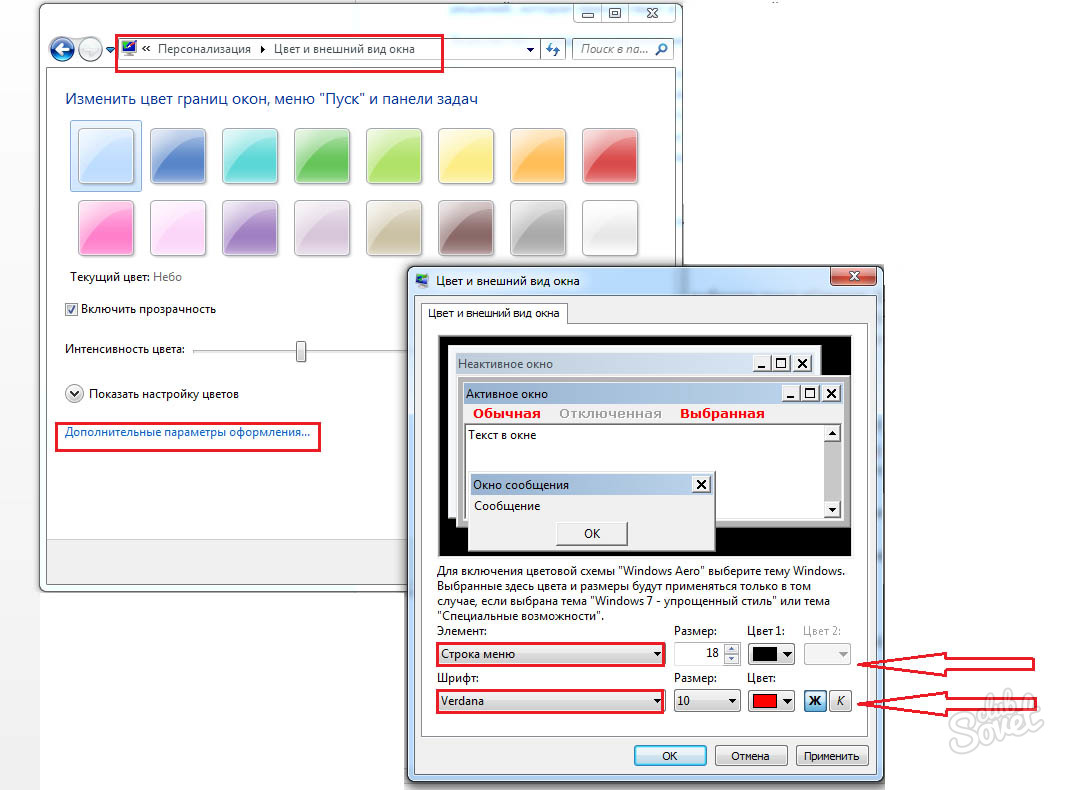
Промяна на шрифта на Windows 7: коригиране на размера на шрифта
- Отидете в стартовото меню.
- Отворете блока "Контролен панел".
- Сред иконите на прозореца, който се отваря, изберете иконата "Екран".
- Ще видите 3 опции за размера на шрифта и до полето за визуализация.
- Изберете желания размер на текстовите елементи на екрана - "Малък", "Нормален", "Голям".
- Кликнете върху „Приложи“.
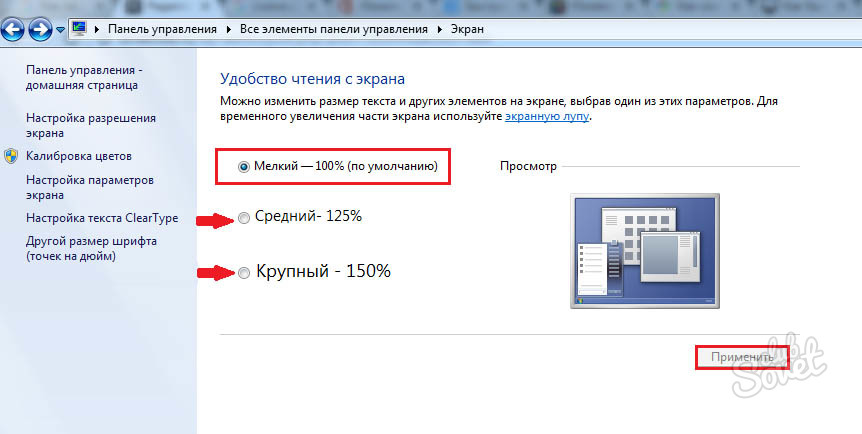
Промяна на шрифта на Windows 7: Инсталиране на изтеглени шрифтове
Ако стандартните шрифтове на системата не ви подхождат, можете да изтеглите всеки стил, който ви подхожда от Интернет.
- Отворете прозорец на браузъра и в търсачка(Google, Yandex) напишете заявка "шрифт за вдовици 7".
- Изтеглете стила, който харесвате, ако е необходимо - разопаковайте файла.
- Щракнете с десния бутон върху изтегления файл.
- Щракването двукратно върху левия клавиш ще ви позволи да се запознаете с дизайна на шрифта.
- Ако всичко ви устройва, изберете "Инсталиране" сред горните елементи.
- Инсталирането на нов стил е почти мигновено.

Ако сте изтеглили няколко вида шрифтове, можете да се запознаете с всички в една и съща папка Fonts, където също са поставени новите стилове. Изберете най-удобния за вас метод за корекция на интерфейса и персонализирайте устройството си.
Докато работят на компютър, някои потребители може да се наложи да намалят шрифта на екрана си. Това може да се дължи на неизправност на компютъра, когато всички икони изведнъж са нараснали по размер или просто искате да намалите шрифта, така че повече информация да може да се побере на екрана - основното е, че имате тази нужда и вие не знам как да го приложим.... В тази статия ще се опитам да помогна на потребителя и да ви кажа как да намалите шрифта на компютъра с помощта на клавиатурата, какви инструменти съществуват за това и как да ги използвате.
Ако имате въпрос как да намалите шрифта на компютър с помощта на клавиатурата, тогава показването на шрифта на екрана на вашия компютър вече не е задоволително за вас. Това може да се случи поради прекалено големи размери на шрифта в браузъра или в различни помощни програми (MS Word, Excel и др.), както и когато има нужда от намаляване на размера на системните шрифтове на Windows, в случай, когато етикетите за иконите не се показват съвсем правилно ...
Как да намалим размера на шрифта - основни решения
Сред начините да направите шрифта по-малък на компютър, има следните опции:
Използвайте клавишите Ctrl и - (минус).... Този метод е доста универсален и ви позволява да регулирате размера на шрифта в повечето компютърни програми, както в посока на намаляване, така и в посока на увеличаване (Ctrl и клавишът "+"). Просто задръжте клавиша Ctrl и натиснете клавиша "-" (минус), за да намалите размера на шрифта до желаната стойност.

Използвайте клавишната комбинация Ctrl и -
Намалете размера на шрифта с помощта на настройките на браузъра... При сърфиране в мрежата е необходимо да се намали размерът на шрифта, показван от браузъра (по-специално за по-удобно гледане на съдържанието на сайта). За да направите това, отидете в настройките на браузъра, потърсете там опцията за размер на шрифта (в моя Firefox тя е в раздела „Съдържание“) и задайте необходимия размер на шрифта.
Също така браузърът има възможност да променя напълно мащаба на екрана (страничния мащаб). При влизане в менюто за настройки ще се отвори меню, където горните (обикновено) бутони за настройка на скалата на дисплея - "минус" (-) и плюс (+);
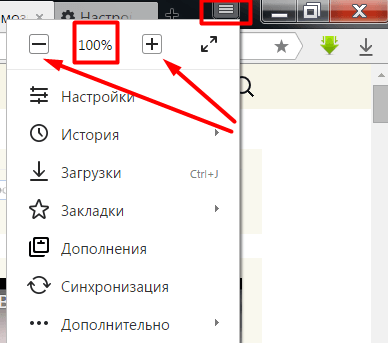
Промяна на разделителната способност на екрана... Друг прост методнамаляването на шрифта увеличава разделителната способност на екрана (броя на показаните точки на единица площ). Съответно иконите и шрифтът ще бъдат намалени по размер за по-удобно потребителско изживяване. За да направите това, щракнете с десния бутон върху празно място на работния плот, изберете опцията "Разделителна способност на екрана" и след това превключете към по-висока разделителна способност на екрана. Когато правите това, вземете предвид възможностите на вашия монитор и не настройвайте разделителната способност по-висока от декларираните характеристики на вашето устройство.
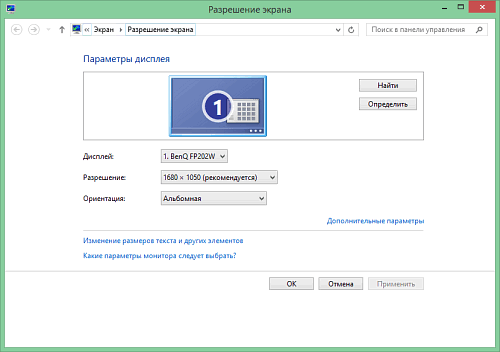
Намаляване на размера на шрифта с помощта на настройките на ОС... Още едно ефективен методза да намалим размера на шрифта на компютър, ни е даден инструментариум за Windows OS.
- Задръжте курсора върху празно мястоработен плот, натиснете десния бутон на мишката (или десния бутон на тъчпада), изберете "Персонализация".
- След това избираме "Цвят на прозореца", а след това - "Допълнителни опции за дизайн".
- В елементите изберете, например, "Икона" и запишете както размера на шрифта, така и размера на иконата вдясно.
По този начин можете да промените показването на различни системни прозорци и размера на шрифта, който използват.
Променете настройките на екрана.Отиваме до контролния панел, отиваме на "Управление и персонализация", избираме "Екран" и променяме размера надолу (ако е възможно). Можете също да промените размера на шрифта, като използвате опцията „Друг размер на шрифта“ вляво.
Видео за промяна на шрифта на компютъра
Описах по-горе различни начиникак да намалите шрифта на компютъра с помощта на клавиатурата. В повечето случаи е достатъчна универсалната версия на клавишите Ctrl и +, в системни случаи може да се наложи да промените настройките на екрана, както и да използвате различни опции за персонализиране. Всичко това се прави лесно, не изисква специални умения и гарантира на потребителя желания резултат.
Във връзка с
Някои текст е труден за четене или изобщо не се побира на екрана на компютъра, така че в днешната тема ще научим как да намаляваме, увеличаваме шрифта на компютър с помощта на клавиатурата и Настройки на Windows 7, 8. В първия случай ще имаме приоритет при промяна на размера на шрифта в програмите и в някои елементи на ОС. Във втория случай ще променим размера на текста и всички елементи на интерфейса на самия Windows.
Промяна на размера на шрифта в програми и отделни обекти на ОС
Потребителите често се сблъскват с необходимостта от намаляване, увеличаване на размера на шрифта на екрана на компютъра в програми като текстови редактори (Word), браузъри (Opera, Google Chrome) и други.
В редица програми размерът на текста се променя както в момента на текущата работа на програмата, така и през цялото време чрез настройките. Няма смисъл да се описва промяната в размера на текста с помощта на настройките, тъй като този процес може да бъде много различен в различните приложения. Можете лесно да намерите информация за това в Интернет за отделна програма.
Нека опишем процеса на промяна на размера на текста с клавиатурата и мишката, което е вярно за повечето Windows приложения... За да намалите шрифта на компютър с помощта на клавиатурата, задръжте натиснат бутона Ctrl и натиснете знака минус (за да увеличите размера на шрифта, знака плюс). Тази комбинация работи за браузъри и е много удобна за лаптопи.
Повечето универсален начин, това е да задържите клавиша Ctrl, след което, без да го пускате, превъртете колелцето на мишката нагоре, за да увеличите размера на текста, и надолу, за да го намалите. Приложимо дори в Windows Explorer.
Можете също да промените размера на шрифта на компютъра за отделни елементи на Windows 7, 8. Статията Как да промените размера на иконите на работния плот описва подробно как да промените размера на текста на иконите на работния плот.
В предишните инструкции, променяйки шрифта в Windows 7, стилът на шрифта на някои и всички елементи на операционната система беше променен. Следвайте връзката по-горе, за да разберете как да отворите допълнителни настройкиклирънс.
Не всички елементи на Windows 7, промяната на размера на шрифта е налична, въпреки това изберете елемента, за който искате да зададете размера на текста. В полето "размер" щракнете върху текущото число, за да изберете различна стойност от списъка. След като направите това с група елементи, ще го настроите фино.

В Windows 8 отидете на контролния панел, използвайте изгледа на малки икони. Намерете опцията "екран", изберете я.
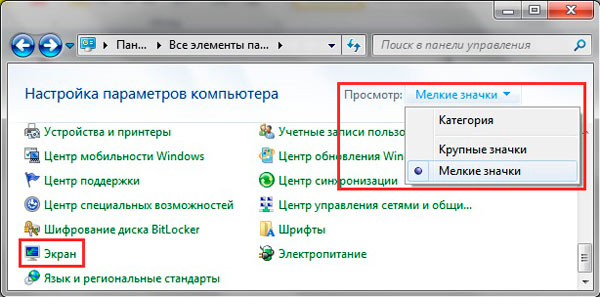
В долната част на прозореца можете да промените размера на шрифта за отделни елементи. В ревизия 8.1, за да получите достъп до тези настройки, поставете отметка в квадратчето, за да изберете мащаба за всички дисплеи. След това посочете елемента и размера на шрифта. След това щракнете върху "приложи" и изчакайте промените да бъдат приложени.

Промяна на размера на шрифта за всички обекти на Windows
Инструкцията ще ви покаже как да увеличите размера на шрифта на компютър или да го намалите, като промените броя на точките на инч, докато всички останали елементи ще се показват повече или по-малко. Първо трябва да намерите настройките на екрана (описани по-горе). В Windows 7, 8 ще имате достъп до списък с размери в проценти (стандартни "малки").
За да увеличите шрифта на екрана на компютъра, изберете процент, по-голям от стандартния. След това щракнете върху бутона "приложи" и след това "излезте сега".

Можете да зададете свои собствени настройки. В седемте щракнете вляво върху „друг размер на шрифта“ (екранна снимка по-горе). В осемте натиснете " персонализирани параметриразмер".
В прозореца „Избор на мащаб“ задайте персонализиран процент от размера, като изберете от предварително зададени проценти, или задръжте натиснат бутона на мишката върху линийката и плъзнете надясно, за да увеличите, наляво, за да намалите процента. Тук можете също да проследявате стойността на пиксела на инч. Максималната стойност е 500%. Не забравяйте да поставите отметка в квадратчето в опциите за мащабиране на стила на WindowsXP, така че да няма проблеми с показването на текст в стари програми.

След като изберете необходимия процент, щракнете върху OK, след това "приложи" и "излез сега".
Можете да намалите, увеличите шрифта на компютъра ръчно чрез системния регистър. Стартирайте регистъра на седем или осем, посетете секцията "Desktop" (вижте снимката за подробности). В десния прозорец намерете опцията „LogPixels“, щракнете двукратно, за да я отворите. Изберете "десетичната" бройна система и задайте стойността в пиксели. След това щракнете върху OK, рестартирайте компютъра.

Ето насока за съотношението пиксел към мащаб:
Ако зададете много голям размер за резолюцията на екрана, тогава изображението може да изглежда изкривено, размито. Качване в безопасен режим, и задайте приемлив размер или изтеглете файла на системния регистър тук, разархивирайте го. Щракнете двукратно, за да стартирате рег файла, щракнете върху да (съобщение за контрол на потребителските акаунти), след това да и OK. След това рестартирайте Windows.
Така че знаете как да намалите или увеличите шрифт на компютър с помощта на клавиатурата на отделни компоненти на Windows 7, 8 и програми, а също така обмисляте промяна на размера на текста на целия екран. Коя препоръка да използвате зависи от вас.



